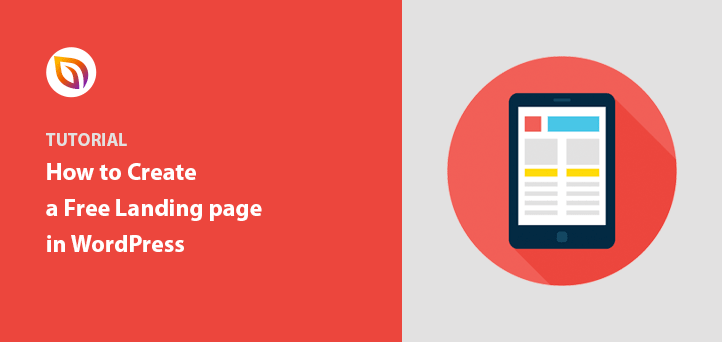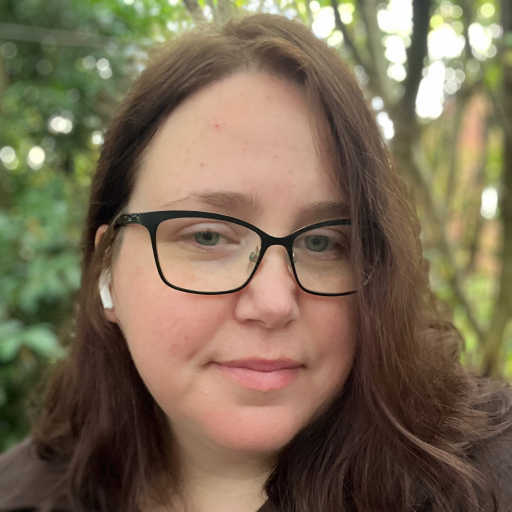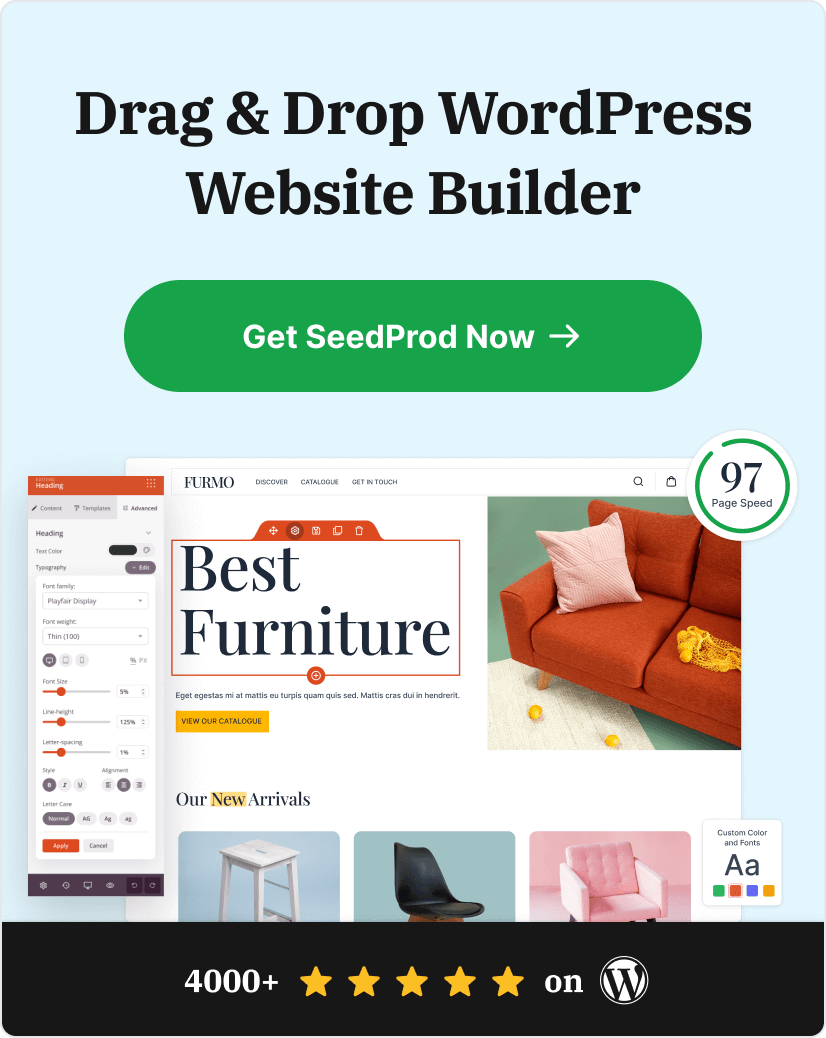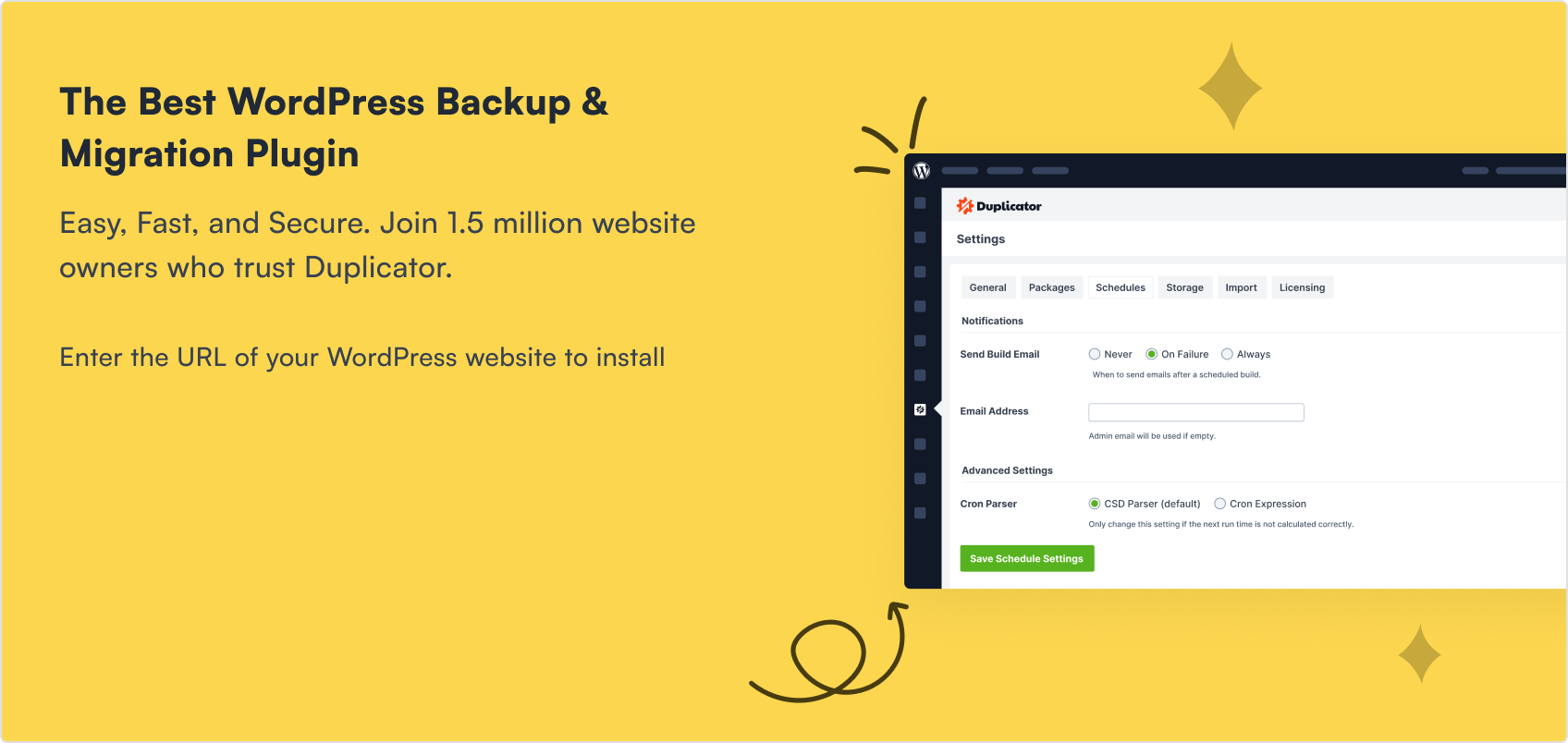J'ai créé ma première page d'atterrissage WordPress gratuite alors que je n'avais pas les moyens de m'offrir les services d'un designer ou quoi que ce soit d'autre. J'avais juste besoin de quelque chose de simple pour développer ma liste d'emails.
Ce qui m'a surpris, c'est la facilité avec laquelle cela a été fait. Avec le bon plugin, j'ai créé une page d'atterrissage professionnelle dans WordPress gratuitement, sans codage ni stress.
Si vous êtes dans le même cas, ce tutoriel pas à pas vous montrera exactement comment créer une page d'atterrissage gratuite sous WordPress qui soit belle et qui vous permette d'atteindre vos objectifs.
Définition : Une page d'atterrissage WordPress gratuite est une page autonome que vous pouvez créer dans WordPress sans codage, en utilisant des outils gratuits comme SeedProd pour collecter des prospects ou promouvoir des offres.
Comment construire une page d'atterrissage WordPress gratuitement :
- 1. Installer le créateur de pages d'atterrissage gratuit de SeedProd
- 2. Sélectionner un modèle de page d'atterrissage gratuit
- 3. Ajoutez le contenu unique de votre page d'atterrissage
- 4. Personnalisez les styles de votre page d'atterrissage
- 5. Vérifiez que votre page d'atterrissage fonctionne correctement
- 6. Configurer les paramètres de votre page d'atterrissage
- 7. Publier votre page d'atterrissage avec WordPress
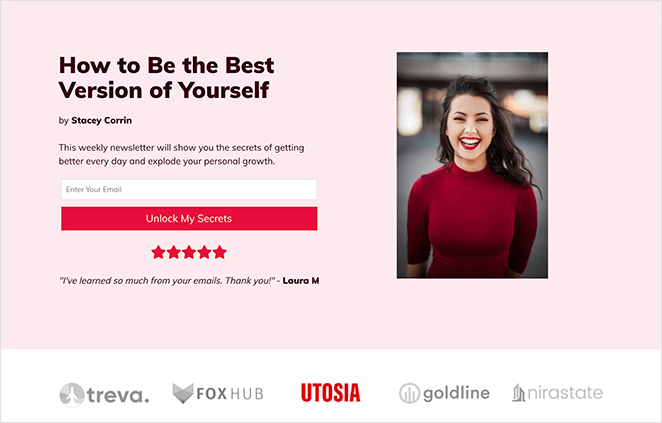
Questions fréquemment posées sur les pages d'atterrissage
Qu'est-ce qui fait une bonne page d'atterrissage WordPress gratuite ?
Avant de commencer à créer votre page d'atterrissage dans WordPress, il y a quelques points à garder à l'esprit, notamment :
- Objectif de la page d'atterrissage : définissez l'objectif de votre page d'atterrissage et veillez à ce que ces détails soient cohérents dans l'ensemble de votre conception.
- Hiérarchie visuelle claire : Déterminez quels éléments de la page sont les plus importants et faites-les ressortir pour encourager les gens à agir.
- Créez de l'action avec des CTA : Expliquez clairement ce que les visiteurs de votre page d'atterrissage doivent faire et faites en sorte qu'ils puissent le faire facilement.
- Une conception attrayante : Suscitez l'intérêt de vos visiteurs grâce à une présentation attrayante qui les incite à cliquer. Essayez également de maintenir les éléments importants de la page au-dessus du pli de la page.
- Un texte concis : Le corps du texte doit être court, direct et informatif. Utilisez des titres attrayants qui donnent envie de lire la phrase suivante et la suivante.
- Des images de haute qualité : Utilisez des images pour illustrer votre propos. Évitez les photos génériques et choisissez des images qui racontent une histoire.
- Mettez l'accent sur la valeur : Expliquez aux gens en quoi le fait de cliquer sur votre bouton CTA leur sera bénéfique. Qu'obtiendront-ils ? Comment cela améliorera-t-il leur vie ?
Comment créer une page d'atterrissage WordPress gratuite (en 30 minutes)
Maintenant que vous savez ce qu'est une page d'atterrissage et comment elle fonctionne, voyons comment en créer une avec un constructeur de site web.
Pour ce tutoriel, j'utiliserai le constructeur de page d'atterrissage de SeedProdpour construire une page d'atterrissage gratuite.
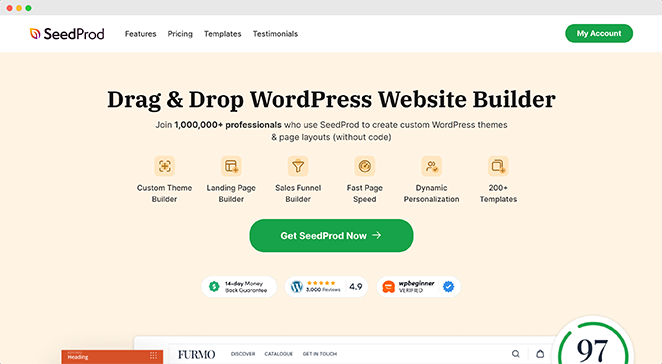
SeedProd est un constructeur de page d'atterrissage gratuit et populaire pour WordPress, avec des fonctionnalités "coming soon" et "mode maintenance". Il permet de construire facilement une page d'atterrissage personnalisée sur votre site WordPress sans avoir recours à un développeur.
Grâce à son éditeur de pages visuelles par glisser-déposer, vous pouvez créer rapidement des pages d'atterrissage personnalisées sans avoir à écrire une seule ligne de code. SeedProd inclut également plusieurs modèles de pages d'atterrissage personnalisables. Vous pouvez ensuite les personnaliser dans l'éditeur visuel en ajoutant des formulaires d'inscription, des formulaires de contact et d'autres éléments de page.
SeedProd s'intègre également à divers outils de marketing par courriel pour vous aider à développer votre liste de courriels.
Contrairement à d'autres constructeurs de pages, SeedProd est très rapide et ne ralentira pas votre site web. Il utilise un code minimal et les meilleures pratiques de conception pour s'assurer que votre site est aussi rapide que possible.
Plongeons dans l'aventure !
Tutoriel vidéo
Vous préférez regarder plutôt que lire ? Cette vidéo rapide vous guide à travers chaque étape de la construction d'une page d'atterrissage gratuite sur WordPress.
Si vous préférez lire le tutoriel écrit, suivez les étapes ci-dessous.
1. Installer le créateur de pages d'atterrissage gratuit de SeedProd
Installez SeedProd depuis le répertoire des plugins pour commencer à construire votre page d'atterrissage directement dans WordPress.
La première étape consiste à installer le plugin gratuit de page d'atterrissage WordPress de SeedProd. Vous pouvez le faire en naviguant vers Plugins " Ajouter un nouveau plugin depuis votre tableau de bord WordPress.
Tapez ensuite "SeedProd" dans le champ de recherche à droite. Vous obtiendrez les résultats suivants :
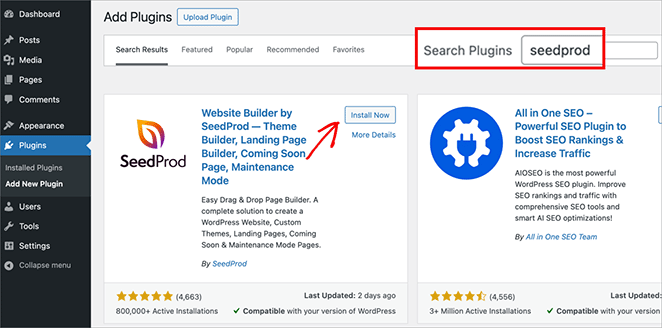
Cliquez sur Installer à côté de l'option Website Builder by SeedProd. Ensuite, cliquez sur Activer.
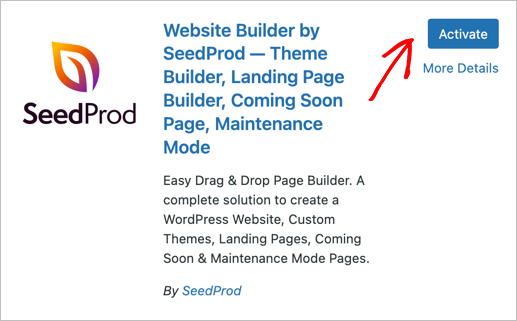
Après avoir activé le plugin, vous verrez l'assistant de configuration de SeedProd, qui vous aidera à démarrer la construction d'une page d'atterrissage en seulement 2 minutes. Allez-y et cliquez sur "Get Started".
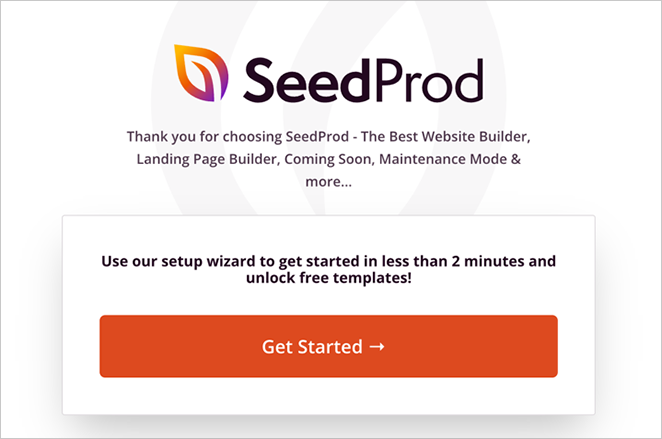
Pour la première étape de l'assistant, vous devrez entrer une adresse email pour créer votre compte gratuit SeedProd. Ensuite, décidez du type de page d'atterrissage que vous souhaitez créer.
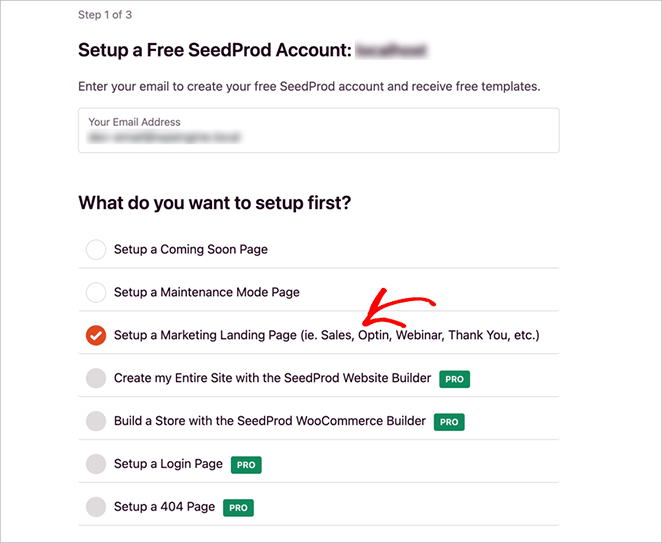
Vous avez le choix entre 3 options gratuites :
- Mise en place d'une page Coming Soon
- Configuration d'une page de mode de maintenance
- Configurer une page d'atterrissage marketing (ventes, optin, webinaire, remerciements, etc.)
Vous trouverez également plusieurs options Pro qui vous permettront de créer des pages de connexion, des pages 404, des boutiques en ligne et même un thème WordPress personnalisé.
Pour ce guide, concentrons-nous sur les options gratuites et sélectionnons la "Page d'atterrissage marketing", puis cliquons sur "Enregistrer et continuer".
2. Sélectionner un modèle de page d'atterrissage gratuit
Choisissez parmi une sélection de modèles de pages d'atterrissage gratuits pour gagner du temps et ne pas partir de zéro.
L'étape suivante de l'assistant de configuration vous permet de choisir un modèle de page d'atterrissage gratuit.
Vous pouvez filtrer les modèles en cliquant sur les différentes catégories en haut de l'écran :
- Bientôt disponible
- Mode maintenance
- 404 Page
- Vente
- Webinaire
- Fil d'Ariane
- Merci de votre attention
- Connexion
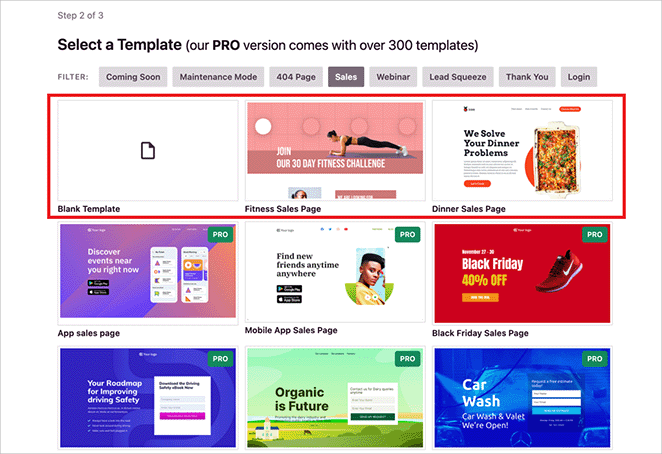
Par défaut, il y a 7 modèles de page d'atterrissage gratuits dans les différentes catégories de pages. Vous pouvez également débloquer 9 autres modèles gratuits en vous inscrivant gratuitement à la liste de diffusion. Pour débloquer plus de 300 modèles supplémentaires, vous pouvez passer à SeedProd Pro.
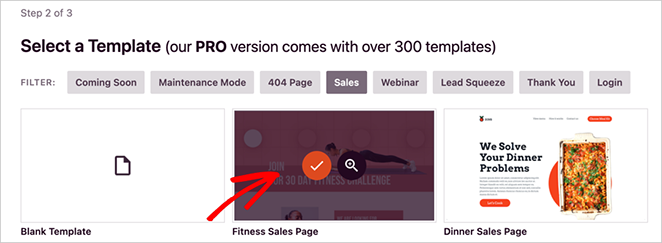
Pour ce tutoriel, nous allons utiliser le modèle gratuit de Page de vente de fitness. Passez votre souris sur l'icône du modèle et cliquez sur l'icône de la coche.
Après avoir choisi votre modèle, vous passerez automatiquement à la dernière étape de l'assistant de configuration. Ici, vous pouvez profiter d'une réduction pour passer à SeedProd Pro. Vous pouvez également choisir d'installer d'autres plugins WordPress gratuits et optionnels.
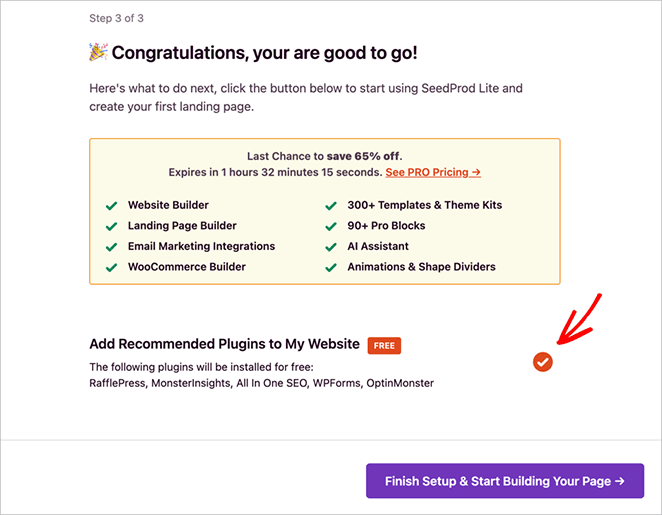
Si vous préférez ne pas installer ces plugins, décochez la case. Ensuite, cliquez sur "Finish Setup & Start Building Your Page".
Vous allez maintenant quitter l'assistant d'installation et arriver sur la page d'installation de SeedProd. Ici, vous verrez que l'option "Setup a Landing Page" est barrée, ce qui signifie que vous avez terminé cette tâche.
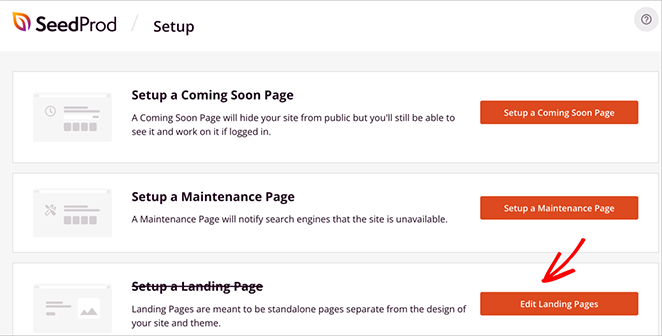
Vous remarquerez également l'option "Modifier les pages d'atterrissage". Cliquez sur ce bouton.
Maintenant, SeedProd vous amène au tableau de bord de la page d'atterrissage. Ici, vous pouvez voir la page d'atterrissage gratuite que vous venez de créer sous la rubrique "Landing Pages".
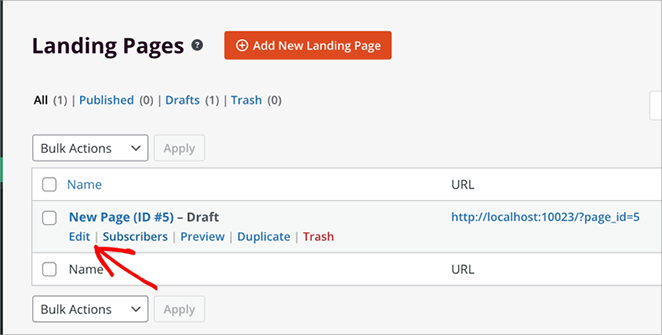
Passez votre curseur sur le lien de la page d'atterrissage, puis cliquez sur l'option Modifier pour ouvrir et commencer à personnaliser votre page.
3. Ajoutez le contenu unique de votre page d'atterrissage
Utilisez des blocs à glisser-déposer pour ajouter vos titres, images, formulaires et CTA sans toucher au code.
Le constructeur visuel de pages de SeedProd est divisé en deux sections distinctes. Sur le côté gauche se trouvent les différents blocs utilisés pour concevoir votre page, tandis que sur le côté droit se trouve un aperçu en direct de votre page d'atterrissage.
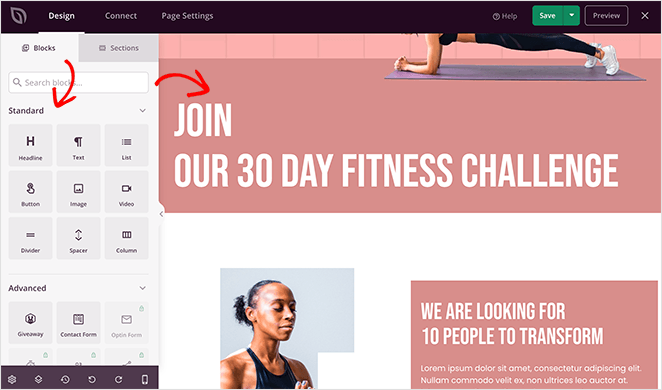
Pour ajouter du contenu, il suffit de faire glisser un bloc depuis le panneau de gauche et de le déposer sur votre aperçu en direct. Vous verrez alors les modifications en temps réel.
Il existe plusieurs blocs de pages d'atterrissage parmi lesquels vous pouvez choisir :
- À la une
- Texte
- Liste
- Bouton
- Image
- Vidéo
- Diviseur
- Entretoise
- Colonne
Vous pouvez également utiliser 5 des blocs de page avancés de SeedProd - Giveaway, Bouton de paiement, Formulaire de contact, Galerie Envira, et HTML personnalisé - gratuitement.
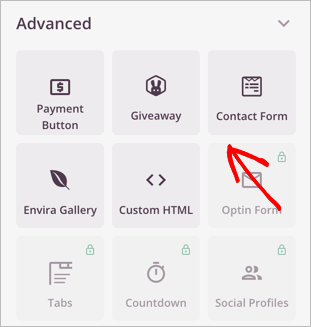
Avec ces blocs, vous pouvez :
- Créez un concours en ligne et affichez-le sur votre page
- Créer et intégrer des formulaires WordPress personnalisés
- Créez de superbes curseurs d'images pour votre page
- Ajouter un code HTML personnalisé qui s'intègre parfaitement à votre design
Commencez à ajouter votre contenu unique en cliquant sur n'importe quel bloc de votre aperçu en direct. Un panneau de configuration s'affiche alors sur le côté gauche, dans lequel vous pouvez remplacer le contenu par défaut par le vôtre.
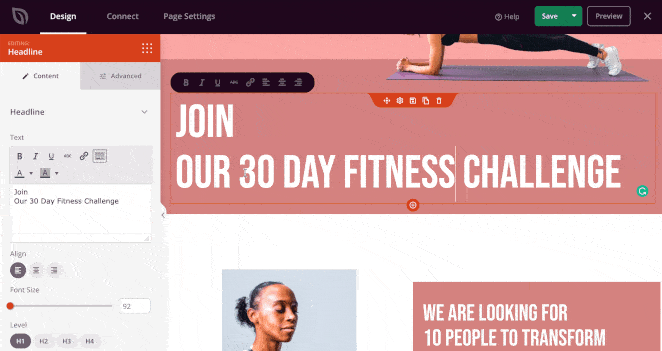
Vous pouvez également modifier le contenu directement sur votre aperçu grâce à la fonction d'édition de texte en ligne de SeedProd.
Il est tout aussi facile de remplacer les images par défaut. Il vous suffit de cliquer sur n'importe quelle image de votre aperçu en direct, puis de cliquer sur l'icône de la corbeille dans le panneau des paramètres à droite.
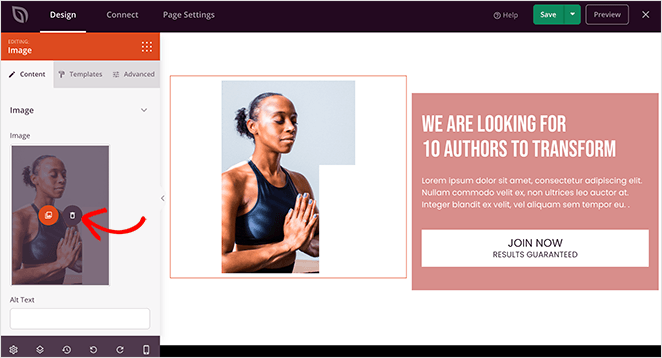
Cliquez ensuite sur le bouton Utiliser votre propre image pour télécharger une photo de votre ordinateur ou de votre bibliothèque de médias WordPress.
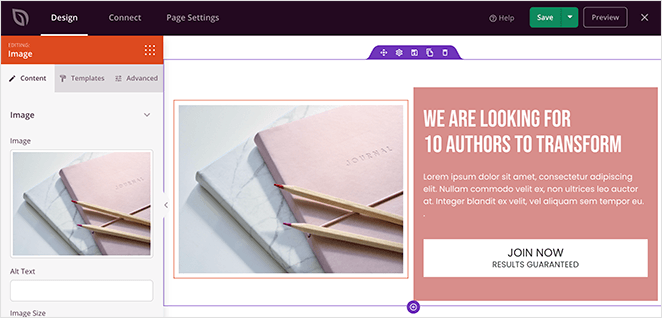
Continuez à ajouter du contenu jusqu'à ce que vous soyez satisfait de l'aspect général. Cliquez ensuite sur le bouton vert Enregistrer dans le coin supérieur droit de votre écran.
4. Personnalisez les styles de votre page d'atterrissage
Adaptez votre marque en ajustant les couleurs, les polices et les images d'arrière-plan dans l'éditeur de style.
Après avoir ajouté votre contenu unique à votre page d'atterrissage gratuite, vous devez vous assurer que le style est cohérent avec votre marque.
Vous pouvez le faire facilement en cliquant sur l'icône de l'engrenage dans le coin inférieur gauche pour afficher les paramètres globaux de votre page.
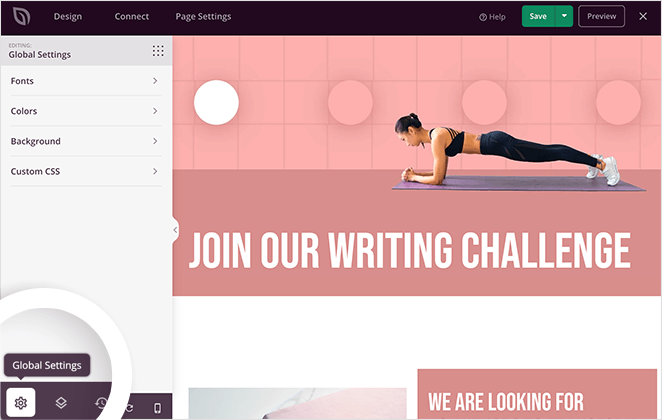
Ce paramètre vous permet de personnaliser votre page d'atterrissage :
- Contexte
- Couleurs
- Polices de caractères
- CSS personnalisé
Commençons par cliquer sur l'option Arrière-plan pour personnaliser l'arrière-plan de votre page d'atterrissage. Dans cette zone, vous pouvez modifier la couleur d'arrière-plan, ajouter un dégradé de couleurs ou télécharger une image d'arrière-plan personnalisée.
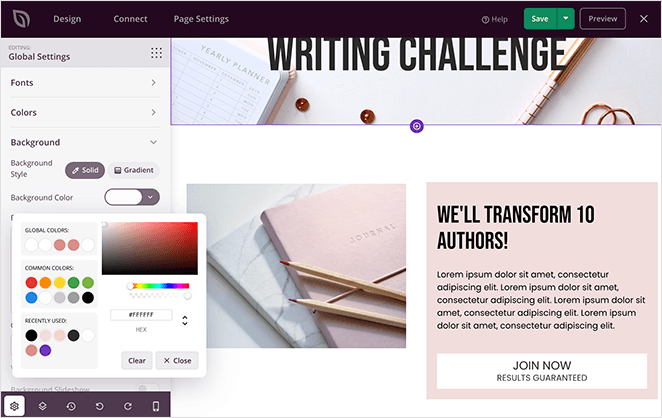
Pour ajouter une image d'arrière-plan personnalisée, il suffit de cliquer sur le bouton Utiliser votre propre image.
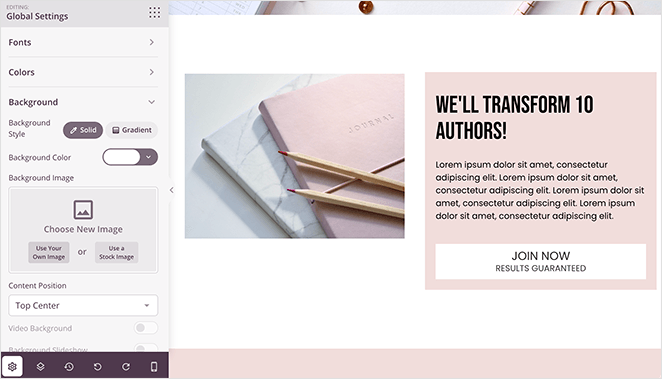
Dans la section Polices, vous pouvez choisir parmi un nombre quasi illimité de polices Google gratuites pour les titres, les liens et le corps du texte de votre page d'atterrissage.
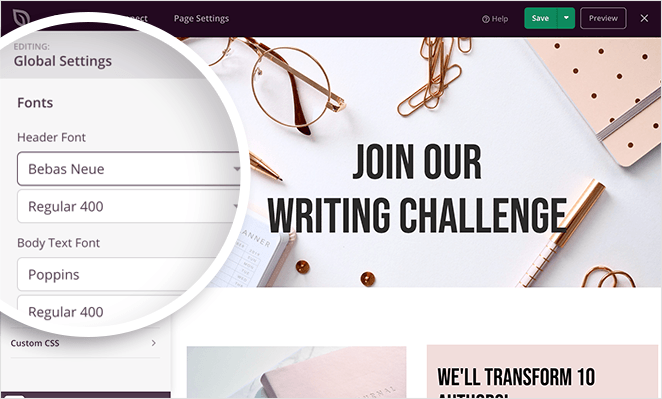
Il vous suffit de cliquer sur l'un des menus déroulants pour choisir vos polices préférées.
La section Couleurs propose des paramètres similaires par pointer-cliquer où vous pouvez sélectionner des couleurs personnalisées pour les en-têtes, le texte, les liens, les boutons et bien d'autres choses encore.
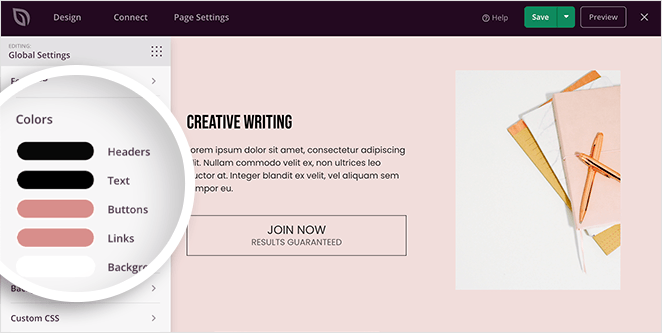
Il vous suffit de cliquer sur l'une des options et d'utiliser le sélecteur de couleurs pour choisir celle qui correspond à votre image de marque et à la conception générale de votre page. Ces couleurs seront alors modifiées pour l'ensemble de votre page de destination.
Lorsque vous êtes satisfait de la conception de votre page d'atterrissage, cliquez sur le bouton Enregistrer pour sauvegarder vos paramètres.
5. Vérifiez que votre page d'atterrissage fonctionne correctement
Prévisualisez votre page sur mobile, testez les boutons et corrigez les fautes de frappe avant de la mettre en ligne.
Une fois votre page d'atterrissage gratuite créée, vous devez vous assurer que tout fonctionne correctement avant de la publier sur votre site Web. Passez en revue votre design et vérifiez que les liens de vos boutons CTA fonctionnent, et assurez-vous qu'il n'y a pas de fautes de frappe ou de grammaire.
Vous devrez également vous assurer que votre page d'atterrissage s'affiche correctement sur les appareils mobiles. C'est très facile avec l'option de prévisualisation mobile de SeedProd.
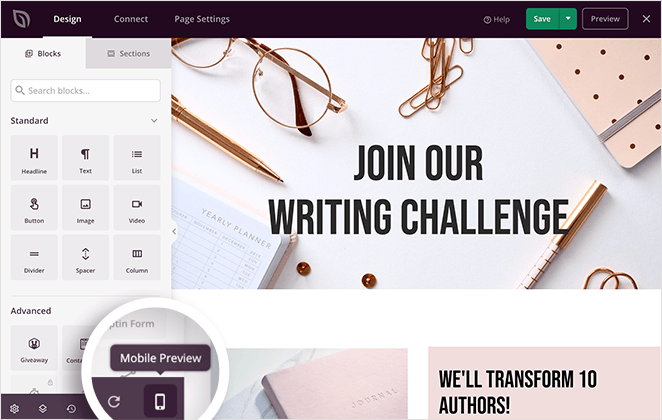
Il vous suffit de cliquer sur l'icône mobile en bas de votre écran pour prévisualiser votre page d'atterrissage sur mobile, tablette et ordinateur de bureau.
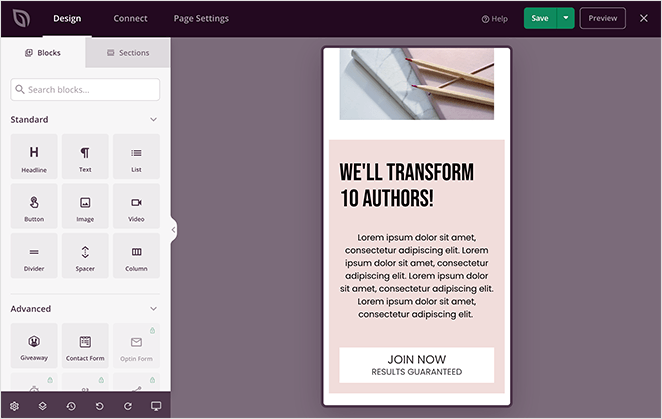
À partir de là, vous pouvez modifier les éléments jusqu'à ce que votre page soit parfaite à la fois sur les écrans des téléphones portables et des ordinateurs de bureau. Toutes les modifications que vous apportez sont automatiquement appliquées aux deux versions de votre page.
6. Configurer les paramètres de votre page d'atterrissage
Définissez le titre de votre page, l'URL, les paramètres de référencement et les options de suivi pour une meilleure visibilité et de meilleures performances.
Après avoir vérifié que votre page d'atterrissage fonctionne correctement et qu'elle est facile à consulter sur mobile, il est temps de configurer quelques paramètres.
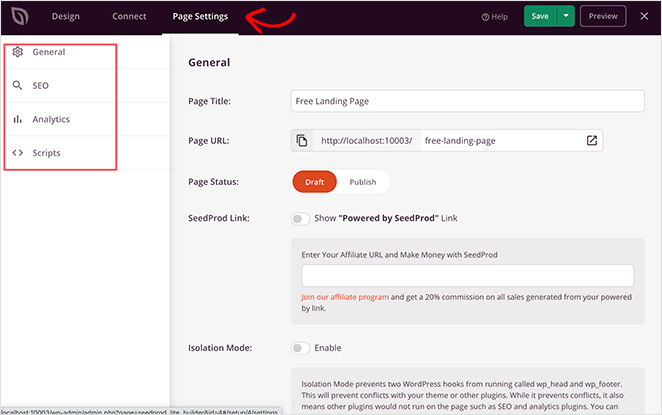
Cliquez sur l'onglet Paramètres de la page en haut de votre écran pour voir les différents paramètres de la page de SeedProd, qui incluent :
- Paramètres généraux : Modifiez le nom et l'URL de votre page d'atterrissage gratuite, et faites de la page un brouillon ou une page publiée.
- SEO : Configurez le titre SEO de votre page, la méta description, et plus encore avec le plugin WordPress All in One SEO.
- Analytique : Surveillez les performances de vos pages d'atterrissage avec MonsterInsights, le meilleur plugin Google Analytics pour WordPress.
- Scripts : Ajoutez des scripts de suivi personnalisés à votre page d'atterrissage, comme votre pixel de suivi Facebook.
Lorsque vous avez terminé de modifier les paramètres de votre page, n'oubliez pas de cliquer sur le bouton Enregistrer.
7. Publier votre page d'atterrissage avec WordPress
Cliquez sur "Publier" pour que votre page d'atterrissage s'affiche instantanément sur votre site WordPress.
Après avoir mis la touche finale à votre page d'atterrissage gratuite, il est temps de la publier sur votre site web WordPress.
Pour ce faire, cliquez sur la flèche vers le bas à côté du bouton vert Enregistrer en haut à droite de votre écran, puis cliquez sur Publier.
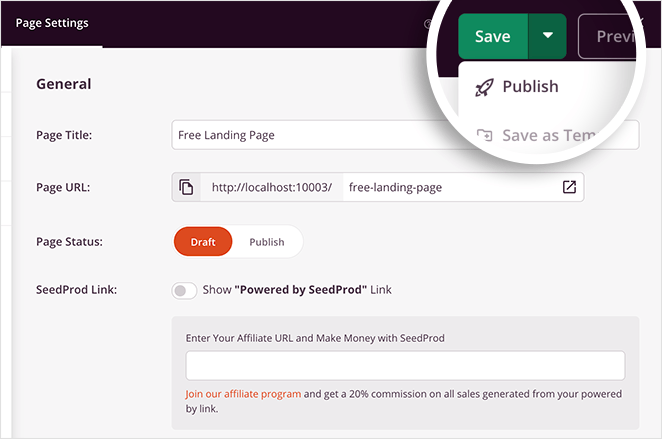
Vous verrez alors une fenêtre contextuelle vous indiquant que votre page d'atterrissage a été publiée.
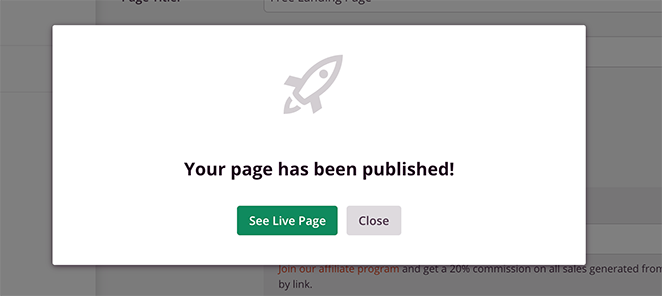
Cliquez sur le bouton Voir la page en direct pour avoir un aperçu de votre page d'atterrissage gratuite.

Que faire après avoir publié votre page d'atterrissage ?
Félicitations ! Vous avez créé votre page d'atterrissage gratuite sur WordPress. Mais votre travail n'est pas encore terminé. Il est maintenant temps de faire en sorte que les gens la voient. Voici ce que vous devez faire ensuite :
Promouvoir votre page d'atterrissage
Il est essentiel d'attirer du trafic vers votre nouvelle page d'atterrissage. Voici quelques moyens simples de la promouvoir :
- Partagez-la sur les médias sociaux : Parlez de votre nouvelle page d'atterrissage à vos amis et à ceux qui vous suivent. Partagez le lien sur Facebook, Twitter, Instagram et toutes les autres plateformes de médias sociaux que vous utilisez.
- Ajoutez-le à votre signature d'e-mail : Ajoutez un lien vers votre page d'atterrissage dans votre signature d'e-mail afin que toutes les personnes à qui vous envoyez des e-mails puissent facilement la trouver.
- Organisez un concours ou un cadeau : Un concours peut être un moyen amusant de susciter l'intérêt des internautes pour votre page d'atterrissage et ce que vous proposez.
- Utilisez la publicité payante : Si vous disposez d'un certain budget, envisagez de recourir à la publicité payante sur des plateformes telles que Google Ads ou les médias sociaux pour toucher un public plus large.
Analysez vos résultats
Une fois que vous avez commencé à recevoir du trafic, il est important de suivre les performances de votre page d'atterrissage.
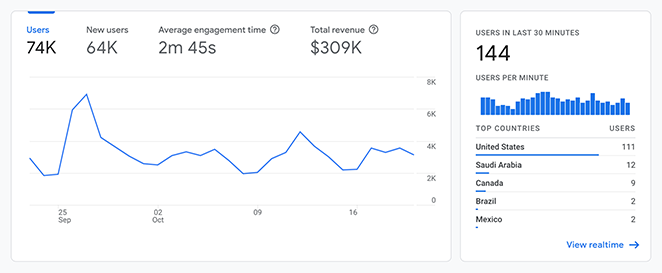
Vous pouvez utiliser un outil gratuit comme Google Analytics pour savoir combien de personnes visitent votre page, combien de temps elles y restent et quelles actions elles entreprennent. Ces informations vous aideront à comprendre ce qui fonctionne et ce qui ne fonctionne pas.
Pour un guide simple sur la mise en place de cette fonctionnalité, consultez notre tutoriel sur l 'ajout de Google Analytics à WordPress.
Des tests A/B pour s'améliorer
Les tests A/B consistent à créer deux versions légèrement différentes de votre page d'atterrissage et à voir laquelle est la plus performante.
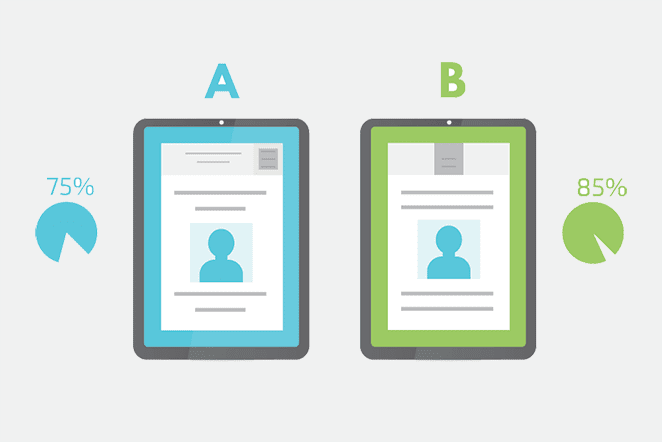
Par exemple, vous pouvez tester différents titres, images ou boutons d'appel à l'action. Cela vous permet d'affiner votre page d'atterrissage pour maximiser les conversions.
Pour commencer, consultez notre guide sur les tests A/B pour les pages d'atterrissage.
En suivant ces étapes, vous pouvez vous assurer que votre page d'atterrissage gratuite travaille dur pour vous et vous aide à atteindre vos objectifs.
Alternatives gratuites aux pages d'atterrissage WordPress
Maintenant que vous savez comment construire une page d'atterrissage gratuite avec SeedProd, vous vous demandez peut-être comment elle se situe par rapport à d'autres options gratuites. WordPress propose plusieurs façons de créer des pages d'atterrissage, mais toutes ne sont pas aussi simples ou efficaces.
Comparons SeedProd avec Elementor et l'éditeur de blocs intégré afin de voir quel outil correspond le mieux à vos besoins.
| Plugin / Outil | Facilité d'utilisation | Modèles gratuits | Limites |
| SeedProd (Gratuit) | Glisser-déposer convivial pour les débutants | 16+ modèles gratuits | Les blocs avancés et les intégrations requièrent Pro |
| Elementor (gratuit) | Plus souple mais plus lourd | Des dizaines de modèles de départ | Certaines fonctionnalités (formulaires, blocs marketing) sont réservées à la version Pro. |
| Éditeur de blocs WordPress (Gutenberg) | Déjà intégré à WordPress | Mises en page de base | Pas de véritable mode page d'atterrissage (affiche toujours l'en-tête et le pied de page du thème) |
Si vous voulez la solution gratuite la plus simple avec de vrais modèles de pages d'atterrissage et des mises en page sans distraction, SeedProd est votre meilleur choix. Elementor est parfait si vous avez besoin d'une plus grande liberté de conception, mais que la courbe d'apprentissage ne vous dérange pas. Gutenberg fonctionne à la rigueur, mais il n'est pas conçu pour les pages d'atterrissage axées sur la conversion.
Plus de questions sur les pages d'atterrissage gratuites de WordPress
Q : Puis-je créer une page d'atterrissage avec WordPress sans payer de thème ?
R : Oui. Des outils comme SeedProd vous permettent de créer des pages d'atterrissage entièrement personnalisées qui fonctionnent indépendamment de votre thème actif - même sur la version gratuite.
Q : Les pages d'atterrissage WordPress gratuites fonctionnent-elles sur mobile ?
R : Absolument. La plupart des créateurs gratuits comme SeedProd incluent des modèles adaptés aux mobiles et une prévisualisation mobile en direct pour vous aider à affiner la mise en page.
Q : Comment puis-je connecter une page d'atterrissage gratuite à ma liste d'emails ?
R : Vous pouvez utiliser les intégrations email intégrées à SeedProd (comme Mailchimp ou Constant Contact) ou vous connecter avec d'autres outils en utilisant un plugin de formulaire comme WPForms.
Q : Est-il préférable d'utiliser un plugin de page d'atterrissage ou une simple page WordPress ?
R : Les plugins de page d'atterrissage vous donnent plus de contrôle et éliminent les distractions telles que les en-têtes et les pieds de page. Ils sont donc plus adaptés à la génération de leads et aux conversions.
Q : Puis-je publier plus d'une page d'atterrissage gratuite dans WordPress ?
R : Oui. Avec la version gratuite de SeedProd, vous pouvez créer plusieurs pages d'atterrissage pour différentes campagnes ou offres.
Bonus : Plus de pages d'atterrissage que vous pouvez créer
Dans ce guide, je vous ai montré comment créer une page d'atterrissage simple et gratuite. Mais si vous voulez quelque chose de plus spécifique, consultez mes guides sur la création de différents types de pages d'atterrissage sur WordPress :
- Créer une page d'accueil pour un événement
- Construire une page d'atterrissage pour l'entonnoir de vente
- Créer une page d'accueil pour l'enquête
- Créer une page d'accueil pour les membres
- Créer une page d'atterrissage pour les listes d'attente
- Construire une page d'atterrissage pour un cours en ligne
- Créer une page d'atterrissage pour le marketing d'affiliation
- Créer une page d'atterrissage Google Ads
- Construire une page d'atterrissage pour un podcast
- Créer une page d'atterrissage Instagram
- Créer une page d'atterrissage Facebook
- Construire une page d'atterrissage pour l'application
- Créer une page d'atterrissage vidéo
- Créer une page d'accueil pour le livre
Ensuite, découvrez les pages d'atterrissage
Vous savez maintenant comment créer une page d'atterrissage gratuite sur WordPress. Et le mieux, c'est que cela ne nécessite aucune expertise technique, ni aucun codage, et que vous n'avez pas dépensé un centime !
Pour un aperçu plus détaillé des fonctionnalités premium de SeedProd en action, consultez ce tutoriel : Comment créer une page d'atterrissage sur WordPress
Ou bien s'y plonger directement et...
Si vous souhaitez en savoir plus sur les pages d'atterrissage, jetez un coup d'œil à ces ressources sur les pages d'atterrissage :
- Page d'atterrissage ou page de vente
- Les meilleures formules de titres de pages d'atterrissage
- Page d'atterrissage ou microsite
- Exemples d'URL de pages d'atterrissage et bonnes pratiques
- Landing Page vs Splash Page
- Qu'est-ce qu'un bon taux de conversion d'une page d'atterrissage ?
- Anatomie d'une page d'atterrissage
Merci de votre lecture ! Nous aimerions connaître votre avis, alors n'hésitez pas à laisser un commentaire pour nous faire part de vos questions et de vos réactions.
Vous pouvez également nous suivre sur YouTube, X (anciennement Twitter) et Facebook pour obtenir d'autres contenus utiles au développement de votre entreprise.